当前位置:
首页 > 谷歌浏览器下载异常快速修复方案
谷歌浏览器下载异常快速修复方案
来源:
谷歌浏览器官网
发布时间:2025年07月17日 11:06:52
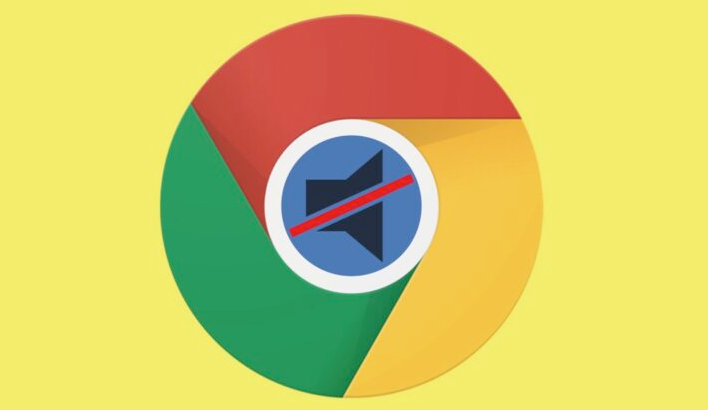
1. 检查网络连接:确保设备已连接到互联网,可尝试打开其他网页,如百度等,查看是否能够顺利加载。若网络不稳定或中断,可能导致下载任务无法继续进行,需等待网络恢复后,在Chrome的下载管理页面中重新尝试下载任务。若下载仍失败,可尝试重启路由器或切换到其他网络环境,比如从Wi-Fi切换到移动数据网络,反之亦然。
2. 检查下载路径与权限:进入Chrome设置(`chrome://settings/`),在“下载内容”板块将默认路径从C盘改为D盘或移动硬盘。若路径包含中文或特殊字符,改为英文路径(如`D:Downloads`)。在Windows系统中,右键点击新设置的下载文件夹,选择“属性”,切换至“安全”标签页,点击“编辑”按钮,为当前用户添加“完全控制”权限。
3. 清除浏览器缓存:点击Chrome右上角的三个点,选择“更多工具”,然后点击“清除浏览数据”。在弹出的窗口中,选择“缓存图像和文件”以及“Cookie及其他网站数据和插件数据”,点击“清除数据”按钮。
4. 禁用扩展程序:打开chrome://extensions/页面,查看已安装的扩展程序是否有与待下载内容冲突的情况。如果有,尝试禁用或移除这些冲突的扩展程序,然后再进行下载操作,看是否能够解决问题。若禁用后下载正常,可逐个启用扩展程序,找出具体引起问题的扩展程序,并考虑是否需要删除或更换。
5. 检查防火墙和杀毒软件设置:某些防火墙或安全软件可能会阻止浏览器的下载功能。暂时禁用这些软件,然后再次尝试下载。如果下载成功,则需要在防火墙或安全软件中添加浏览器的例外规则,允许其进行下载操作。
6. 更新浏览器版本:旧版本的浏览器可能存在一些已知的下载问题或兼容性问题,可点击Chrome浏览器右上角的三个点,选择“帮助”,再点击“关于Google Chrome”,浏览器会自动检查更新,若有新版本,按照提示进行更新,然后重新尝试下载任务。
7. 通过浏览器自带的下载管理功能恢复:在谷歌浏览器中,点击右上角的三个点图标,选择“下载内容”选项,或者直接按“Ctrl+J”(Windows)或“Command+J”(Mac)快捷键打开下载内容列表。在下载内容列表中,找到之前下载失败的任务,可以右键点击该任务,选择“重新下载”或“打开链接”来尝试再次下载。
总之,通过以上步骤,您可以有效地解决Chrome浏览器下载异常的问题,并根据实际情况选择最适合的解决方案。
